Jouer à la PS4 sur un écran d’ordinateur portable est une chose délicate à faire. Le gameplay à afficher sur un écran d’ordinateur portable nécessite que votre ordinateur portable ait une entrée vidéo, ce qui n’est probablement pas le cas dans la plupart des ordinateurs portables et c’est une chose compliquée pour décoder la bonne solution pour ce problème.
Il suffit de connecter le câble HDMI à l’ordinateur portable et considérant qu’il est prêt à faire avancer le dépistage de votre gameplay juste comme ça.
Ce n’est pas si simple, le HDMI est seulement une connexion unidirectionnelle et non bidirectionnelle. Et le port HDMI de la PS4 est un port de sortie, tandis que sur l’ordinateur portable, le port HDMI est également un port de sortie. Ainsi, les connecter ne vous mènera nulle part. Ainsi, vous ne serez pas en mesure d’obtenir les résultats souhaités que vous envisagez.
Comment jouer à la PS4 sur l’écran de l’ordinateur portable avec HDMI?
Je vais vous donner ici deux solutions pour convertir votre ordinateur portable en écran pour jouer à la PS4.
Utiliser une carte de capture vidéo
Il y a une méthode assez facile que vous pouvez suivre pour utiliser votre ordinateur portable comme écran pour jouer à la PS4 avec peu d’effort mais à une dépense pour votre portefeuille.
Les choses dont vous aurez besoin pour pouvoir réaliser cette technique sont :
- Laptop
- Carte de capture vidéo
- Internet (WIFI ou Ethernet)
- Partage de fichiers activé
- Câble HDMI
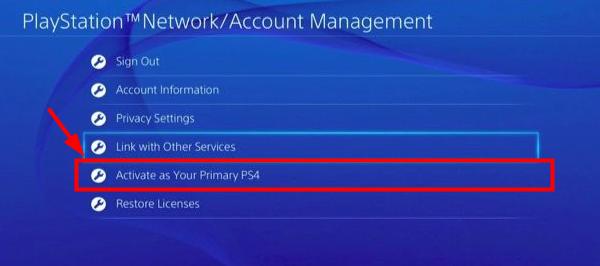
Étape 1 : Pour activer le partage de fichiers. Allez dans les paramètres dans le menu de la PS4. Ensuite, allez dans Paramètres réseau, après cela, vous devrez trouver les paramètres de connexion Internet. Trouvez votre routeur exact et connectez-vous avec lui.
Si dans le cas où vous n’avez pas de connexion sans fil, vous devriez configurer la PS4 et l’ordinateur portable au même routeur avec l’aide de câbles Ethernet. Maintenant, vous pouvez faire du streaming entre les deux de manière transparente.
Étape 2 : Vous avez besoin d’une carte de capture vidéo pour pouvoir connecter votre PS4 à un ordinateur portable pour jouer facilement. Vous pouvez trouver la meilleure liste de cartes de capture ici.
Etape 3 : Connectez la carte de capture vidéo à l’ordinateur portable via un port USB. Cela constituera également un combiné comme une connexion S-vidéo. Installez le logiciel fourni avec la carte vidéo pour que la carte fonctionne correctement.
Etape 4 : Connectez maintenant la console PS4 avec la carte de capture vidéo. Pour connecter la carte vidéo avec la PS4, vous auriez besoin d’un câble de connexion S-vidéo. Connectez le HDMI-IN de la carte de capture et le HDMI-OUT de la PS4.
Etape 5 : Ouvrez maintenant le logiciel d’application fourni avec la carte de capture et allumez votre PS4. Le logiciel va rechercher la PS4 et l’afficher sur l’écran de l’ordinateur portable. Assurez-vous que l’application est en mode plein écran pour afficher la résolution complète.
Avec ces étapes simples, vous serez en mesure de configurer votre ordinateur portable pour diffuser le gameplay de la PS4 avec facilité et rapidité.
Utiliser Remote Play
Le Remote Play de Sony vous donne le contrôle, où vous pouvez diffuser votre gameplay PS4 sur un Mac ou un ordinateur portable Windows. Cette application vous permettra de profiter de jeux PlayStation immersifs, car vous êtes connecté à distance à votre système PS4. Pour que le jeu à distance fonctionne, vous aurez besoin des éléments suivants
Pour que le jeu à distance fonctionne, vous aurez besoin des éléments suivants
- Un ordinateur portable
- Un système PS4
- Un câble USB ou un adaptateur sans fil DUALSHOCK 4 USB
- Un compte sur PlayStation Network
- Une connexion Internet haut débit
Vous devrez ensuite suivre ces étapes pour configurer le Remote Play sur votre système
Note : Pour configurer votre PS4 pour le Remote Play, vous devez avoir un LCD ou un écran à portée de main avant de pouvoir le diffuser sur votre ordinateur portable. Comme vous devez modifier certains paramètres à l’intérieur du système PS4.
Étape 1 : Allez sur le site de l’application Remote Play de Sony et téléchargez la dernière version de l’application pour votre ordinateur portable, que ce soit Windows ou Mac. Grâce à cette app, vous serez en mesure de diffuser votre gameplay sur l’écran de l’ordinateur portable. Exécutez le programme d’installation pour lancer le processus d’installation.
Note : S’il se trouve que vous avez plus d’une PS4 chez vous, vous devez suivre l’étape 2. Sinon, passez cette étape et allez directement à l’étape 3.
Etape 2 : Maintenant, vous devez rendre la PS4 prête pour la connexion.
- Si vous avez plus d’une PS4 dans votre maison, vous auriez besoin d’activer l’une de vos PS4 comme console principale. Pour ce faire, allumez votre PS4, naviguez maintenant dans les paramètres, puis dans les paramètres du réseau PlayStation, puis dans la gestion des comptes, où vous devez trouver Activer comme PS4 primaire et l’activer.
- Aussi, vous devez mettre à jour le logiciel de votre PS4 à 3,50. Si vous n’avez pas encore la mise à jour, vous pouvez aller dans Paramètres puis dans Mise à jour du logiciel système pour télécharger manuellement la dernière mise à jour.
Étape 3 : Vous devez maintenant activer l’option de lecture à distance dans les paramètres de la PS4. Pour cela, vous devrez aller dans Paramètres, puis dans Paramètres de connexion de lecture à distance, vérifier si la lecture à distance est activée. Pour vous permettre d’accéder aux jeux via votre réseau, la PS4 doit être allumée ou le mode repos activé.
Étape 4 : activer le mode repos. Il est généralement activé par défaut, cependant, il est bon de vérifier. Allez dans les paramètres, puis dans les paramètres d’économie d’énergie, puis définissez les fonctionnalités disponibles en mode repos.
Confirmez que l’option Activer la mise en marche de la PS4 depuis le réseau est cochée, si ce n’est pas le cas, vous devez activer cette fonctionnalité pour pouvoir diffuser votre PS4 sur votre ordinateur portable.
Étape 5 : Vous devez maintenant passer à l’app Remote Play sur l’ordinateur portable, après avoir réglé les choses dans les paramètres de la PS4. Dans le coin gauche de l’appli, il y a une option Paramètres.
Vous devez définir les paramètres comme la résolution, les images par seconde, etc. Vous pouvez définir la résolution à 1080p, mais elle est généralement réglée à 720p parce que pour la résolution supérieure, vous auriez besoin d’un ordinateur portable de haute puissance et aussi d’une PS4 Pro. En ce qui concerne la fréquence d’images, vous pouvez choisir entre une fréquence d’images standard et une fréquence d’images élevée. Avec le haut, vous obtiendrez 60fps ce qui est assez dope mais mangera votre réseau.
Étape 6 : Connexion de la manette DUALSHOCK 4. Vous pouvez utiliser un câble USB ou un adaptateur USB sans fil DUALSHOCK 4 pour brancher la manette à votre ordinateur portable.
Pour connecter la manette sans fil, suivez ces étapes :
- Premièrement, maintenez enfoncés les boutons Share et PlayStation circulaire de votre manette jusqu’à ce que la barre lumineuse commence à clignoter sur la manette.
- Plongez l’adaptateur USB dans votre ordinateur portable et maintenez-le en position de poussée pendant au moins 3-4 secondes. Votre contrôleur est maintenant apparié.
Étape 7 : Vous pourrez voir une option de démarrage dans votre application Remote Play sur l’ordinateur portable. Vous serez invité à vous connecter à votre PlayStation Network lorsque vous cliquez sur ce bouton de démarrage. L’appli recherchera la première PS4 du réseau et vous amènera à l’écran d’accueil de la PS4.
C’est la console qui est diffusée sur votre ordinateur portable. Fait intéressant, vous pouvez également utiliser le micro et le clavier de votre ordinateur portable pour le chat et la saisie de texte.
Étape 8 : Dans le cas où vous voulez éteindre la PS4. Vous devez appuyer sur le bouton PlayStation de la manette DUALSHOCK 4, puis aller dans les paramètres d’alimentation et entrer en mode repos. Cela mettra votre PS4 en veille et mettra fin au flux de connexion.